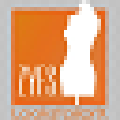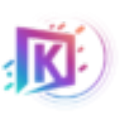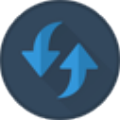软件大小:8.1 MB
软件语言:中文
软件授权:免费软件
软件类别:系统其他
软件等级:
更新时间:2021-09-09
官方网站:https://www.solves.com.cn/
应用平台:Windows7, Windows10, WindowsAll
- 软件介绍
- 软件截图
- 下载地址
Synergy是一个非常好的软件,可以让多台电脑共享一个鼠标和键盘。用户只需一个键盘和鼠标,就可以使用Synergy软件同时控制多台电脑,更适合玩家和工作室玩游戏和搬砖。
软件介绍
synergy中文版是一款免费的工具软件,用户只需一套键盘和鼠标就可以同时控制多台电脑。用户可以在不同的系统上安装,包括Windows、Linux、MacOS等。设定主从关系后,他们可以通过一套键盘和鼠标控制多台电脑。这种控制方式对于拥有笔记本电脑的人来说特别方便。你可以在家里设置笔记本电脑和台式电脑的主从关系,这样你就可以用笔记本电脑来控制两台电脑,不需要额外的开关设备的帮助,就可以方便地完成很多任务。
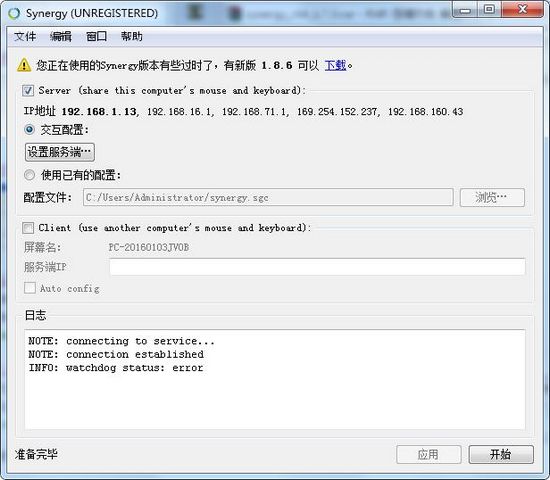
用户在使用Synergy时,要特别注意需要仔细设置主从关系的切换设置,通过鼠标光标的移动来平滑切换当前使用的电脑,避免鼠标光标一移动到新电脑就无法切换到原电脑的窘境。
软件特色
1.synergy中文版使用一套鼠标和键盘来控制多台电脑2.Synergy支持多个平台(Windows、Mac和Linux)
3.共享剪贴板(支持文本和图片)
4.Synergy只需要局域网连接,不需要任何硬件
5.加密功能可以更好地保护你的主要信息(如密码)
6.拖放文件以在多台计算机之间传输文件(现在只支持Windows和Mac)
7.开源,免费;学习开发多平台应用软件
8.协同提高了工作效率,尤其是当工作需要同时操作多台计算机时
9.Synergy可以用老式的笔记本电脑来处理一些轻松的工作(比如谈论QQ)
10.更多游戏(比如魔兽世界);Synergy节省桌面空间。
安装方法
1.打开安装程序后,您可以选择一路点击,直到遇到NEXT安装
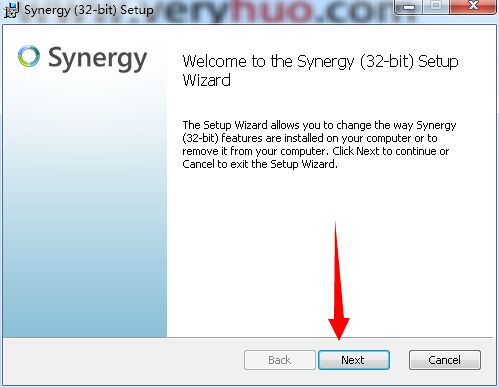
2.安装后会弹出语言选择设置,可以直接选择简体中文。
3.如果没有选择,也可以在synergy软件界面进行设置。点击【编辑】-【设置】,如下图所示进行设置
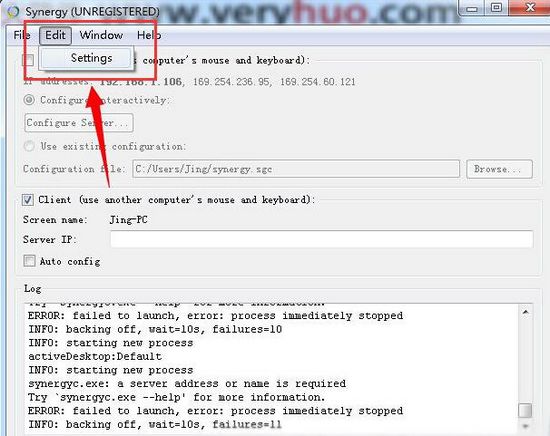
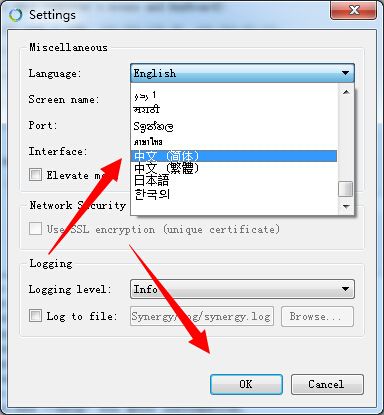
4.设置后,会以中文显示。
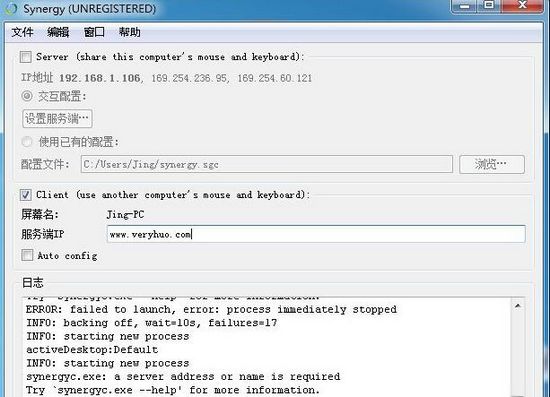
操作说明
1.Synergy运行初始界面,首先设置这台机器的名称,然后点击高级…2.屏幕名称可以输入电脑名称,但建议输入本地IP地址,这样会省去很多麻烦。端口默认值。单击确定。此时,客户端设置完成,服务器设置如下。回到初始界面,单击配置…进入服务器配置:
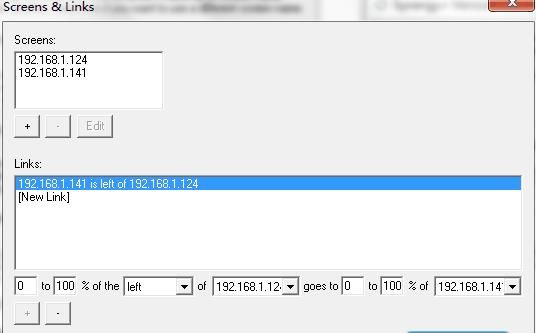
3.Screens是所有参与计算机的IP地址,包括服务器端。点击后,只需在第一行填写名称即可。一个一个加。链接可以不加选择。单击确定完成。回到初始界面,输入热键…
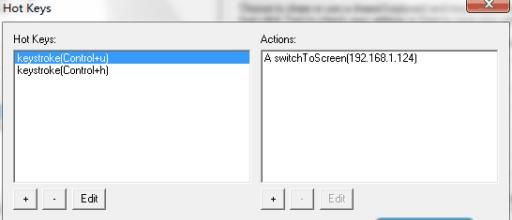
4.在左边添加快捷键,在右边添加相应的动作。这里,@scavin设置Ctrl u切换到第二个客户端,Ctrl h返回服务器。当然也可以将Ctrl Shift 1设置为第一个客户端,Ctrl Shift 2设置为第二个客户端,点击确定返回初始界面。点击测试,如果没有错误提示,可以点击停止,正式启动服务器。单击开始开始共享
5.客户端连接:很容易输入服务器的IP并点击开始
更新日志
1.修复已知错误2.优化操作体验
- 本类推荐
- 本类排行
- 热门软件
- 热门标签









 蜗壳全景
蜗壳全景 Photoshop Express
Photoshop Express facetune2
facetune2 不得姐的秘密
不得姐的秘密 30天减肥
30天减肥 网易严选
网易严选 箱庭战纪电脑版
箱庭战纪电脑版 神龙合击轻变
神龙合击轻变 超级战机
超级战机 联想游戏中心
联想游戏中心 易买
易买 猫漫
猫漫 品悦
品悦 Gif咕噜
Gif咕噜 跑枪跳枪电脑版
跑枪跳枪电脑版 岛屿开发大师
岛屿开发大师 天天头条
天天头条